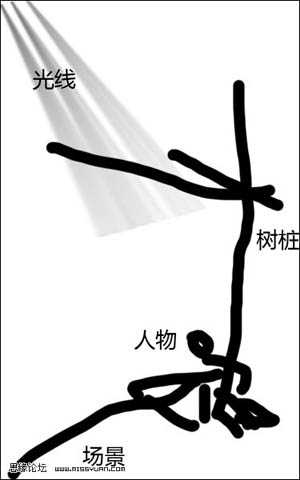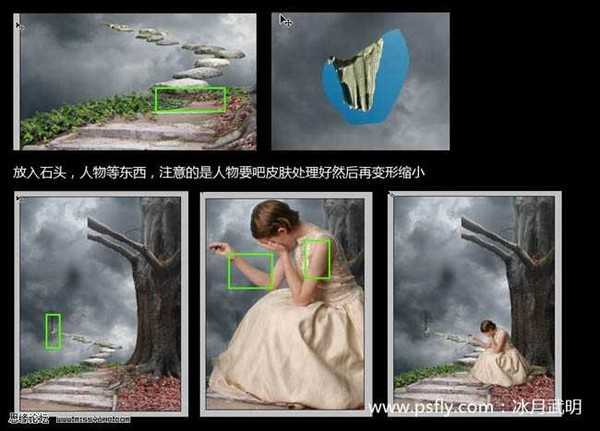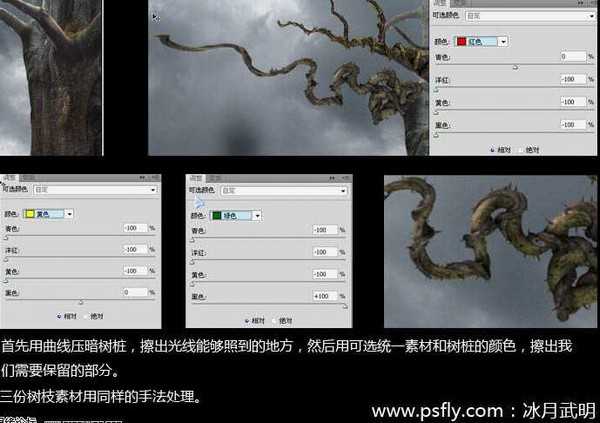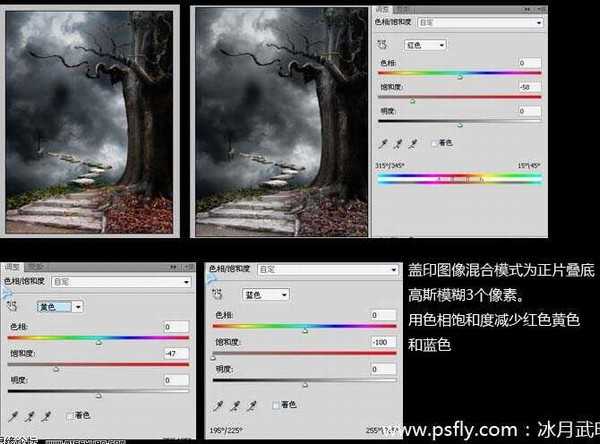本教程是向的朋友介绍利用PS合成恐怖黑夜里在大树底下哭泣的女孩照片过程,教程的效果及教程部分非常精彩,遗憾的是作者没有提供制作中的原始素材,大家可以大致了解下作者的创作思路及修图技巧,从中有所领悟。 最终效果
一、合成之前的大致构思,以及光源布局。
二、打开背景图片及台阶素材,把台阶和大树的别经融合在一起,最后在图层的最底层加上天空,边缘用草类植物覆盖。
三、放入石头,人物等东西,注意的是人物要把皮肤处理好然后再变形缩小。
四、把树枝加上,注意原来的树枝和素材的融合,需要用到液化和蒙版,用任意变形工具把树枝拉成不同的形状,现在为止图形几乎是完成图,下面就是调色和制作阴影和高光。阴影和高光主要用到的工具是曲线,调色的主要工具是曲线、色彩平衡、可选颜色、色阶,去色主要是用色相/饱和度。
五、首先又能够曲线压暗树桩,擦出光线能够照到的地方,然后用可选颜色统一素材和树桩的颜色,擦出我们需要保留的部分。三份树枝素材用同样的方法处理。
六、用曲线提亮亮区和压暗暗区,用蒙版擦出不需要的部分,其它两份树枝如上制作,用曲线制作出树枝再树桩上面的投影。
七、图层如图,载入草的选区,用曲线制作出草的阴影。把树枝素材,草,空中悬浮的石头的选区载入到通道中,后面将要用到。
八、新建一个图层,按Ctrl + Alt + Shift + E盖印图层,把图层混合混合模式改为“正片叠底”,再执行:滤镜 > 模糊 > 高斯模糊,数值为3。创建色相/饱和度调整图层,减少红色,黄色和蓝色,参数设置如下图。
九、整体压暗人物,然后创建曲线调整图层,调亮亮区,用套索工具画出人物的阴影羽化10个像素用曲线压暗,如果出现其它颜色溢出,就用曲线的其他通道压暗。
十、加上飞鸟,鸟笼用钢笔画出断了的线,用黑色的画笔描边,载入鸟笼的选区用曲线压暗羽化3-5个像素。
十一、新建一个图层,盖印图层,把盖印后的图层复制一层,混合模式改为“正片叠底”,高斯模糊3个像素,擦除不需要的部分。注意树枝的体现,先载入事先保留的选区然后擦除,大树和地面还有空中漂浮的石头都要小心的去除,保留不同的明暗度。
十二、用画笔画出光线,满意后盖印图层,后面进行整体调整。
十三、执行自动色阶,然后用曲线提亮光线和亮区,压暗暗角制作出整体的氛围,最后用曲线或者色彩平衡调节一下整体的颜色,完成最终效果。
教程结束,以上就是PS合成恐怖黑夜里在大树底下哭泣的女孩照片教程,希望能帮到大家,谢谢阅读!
免责声明:本站资源来自互联网收集,仅供用于学习和交流,请遵循相关法律法规,本站一切资源不代表本站立场,如有侵权、后门、不妥请联系本站删除!
稳了!魔兽国服回归的3条重磅消息!官宣时间再确认!
昨天有一位朋友在大神群里分享,自己亚服账号被封号之后居然弹出了国服的封号信息对话框。
这里面让他访问的是一个国服的战网网址,com.cn和后面的zh都非常明白地表明这就是国服战网。
而他在复制这个网址并且进行登录之后,确实是网易的网址,也就是我们熟悉的停服之后国服发布的暴雪游戏产品运营到期开放退款的说明。这是一件比较奇怪的事情,因为以前都没有出现这样的情况,现在突然提示跳转到国服战网的网址,是不是说明了简体中文客户端已经开始进行更新了呢?
更新日志
- 凤飞飞《我们的主题曲》飞跃制作[正版原抓WAV+CUE]
- 刘嘉亮《亮情歌2》[WAV+CUE][1G]
- 红馆40·谭咏麟《歌者恋歌浓情30年演唱会》3CD[低速原抓WAV+CUE][1.8G]
- 刘纬武《睡眠宝宝竖琴童谣 吉卜力工作室 白噪音安抚》[320K/MP3][193.25MB]
- 【轻音乐】曼托凡尼乐团《精选辑》2CD.1998[FLAC+CUE整轨]
- 邝美云《心中有爱》1989年香港DMIJP版1MTO东芝首版[WAV+CUE]
- 群星《情叹-发烧女声DSD》天籁女声发烧碟[WAV+CUE]
- 刘纬武《睡眠宝宝竖琴童谣 吉卜力工作室 白噪音安抚》[FLAC/分轨][748.03MB]
- 理想混蛋《Origin Sessions》[320K/MP3][37.47MB]
- 公馆青少年《我其实一点都不酷》[320K/MP3][78.78MB]
- 群星《情叹-发烧男声DSD》最值得珍藏的完美男声[WAV+CUE]
- 群星《国韵飘香·贵妃醉酒HQCD黑胶王》2CD[WAV]
- 卫兰《DAUGHTER》【低速原抓WAV+CUE】
- 公馆青少年《我其实一点都不酷》[FLAC/分轨][398.22MB]
- ZWEI《迟暮的花 (Explicit)》[320K/MP3][57.16MB]